搜索结果中的广告显示在网站的完整版和移动版以及移动应用程序中。 如果广告单元在品牌货架拍卖中获胜,它就会显示在搜索结果页面上。
广告块显示:
- 在网站上每个搜索页面的顶部和底部;
- 在移动应用程序和网站的移动版本的页面顶部。
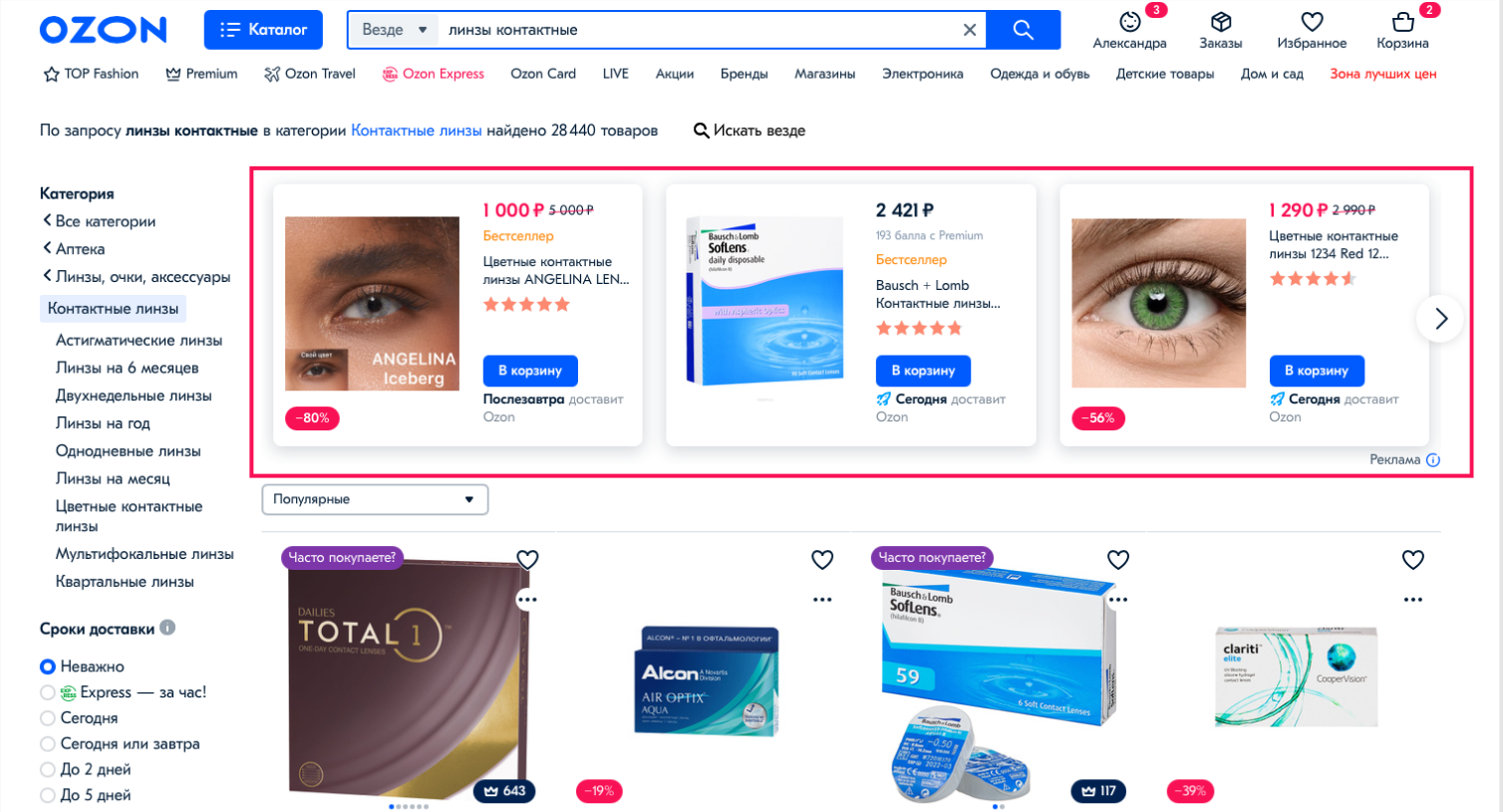
如果客户通过广告进入了您的商品卡,则在购买盒内不会突出其他卖家的类似商品。不过,相关商品是会显示的。
搜索词组 #
搜索词组是客户用来搜索产品的词组,可以包含一个或多个单词。
一个词组的最小长度为2个字符,最大为100个字符。一个产品最多可以指定100个词组。无需输入单词的形式(例如,俄语里“冰箱”一词的一格、二格、复数):搜索时系统都会自动考虑它们。
您可以设置此类词组,以使产品可以在搜索结果中的特殊区域和类别页面中展示。如果客户的查询中包含完整的词组,则会展示该产品。在这种情况下,系统将自动考虑词组中单词的形式,并且查询结果可能会比搜索词组长。 例如,您设置搜索词组“冰箱”,您的产品会针对以下查询展示:“冰箱(复数)”,“博世冰箱”、“白色冰箱”或“两室冰箱”。
搜索词组中的介词将被忽略。因此,您不应添加仅在介词上不同的词组。例如,对于“抗喉咙痛的喷雾剂”和“针对喉咙痛的喷雾剂”的客户的搜索将出现同样的结果。
费率金额 #
费率越高,商品在广告中展示的可能性就越大。最低竞价费率为每1000次展示35卢布,调整间距为1卢布。
我们建议您根据广告预算、产品价格和利润率来指定费率。您可以随时更改费率:您的产品将在10分钟内以新的费率开始参与竞价。
有误的费率自动纠正。费率数值:
- 小于最小值的,将上调到最小值;
- 调整间距用误的,将向下舍入(例如40.7卢布将减少到40卢布)。
如何设置广告攻势 #
第1步:创建广告攻势 #
-
在您的帐户中,在广告 → 商品广告选项卡上,单击创建广告攻势 (Create a campaign)。

-
选择搜索广告活动类型。
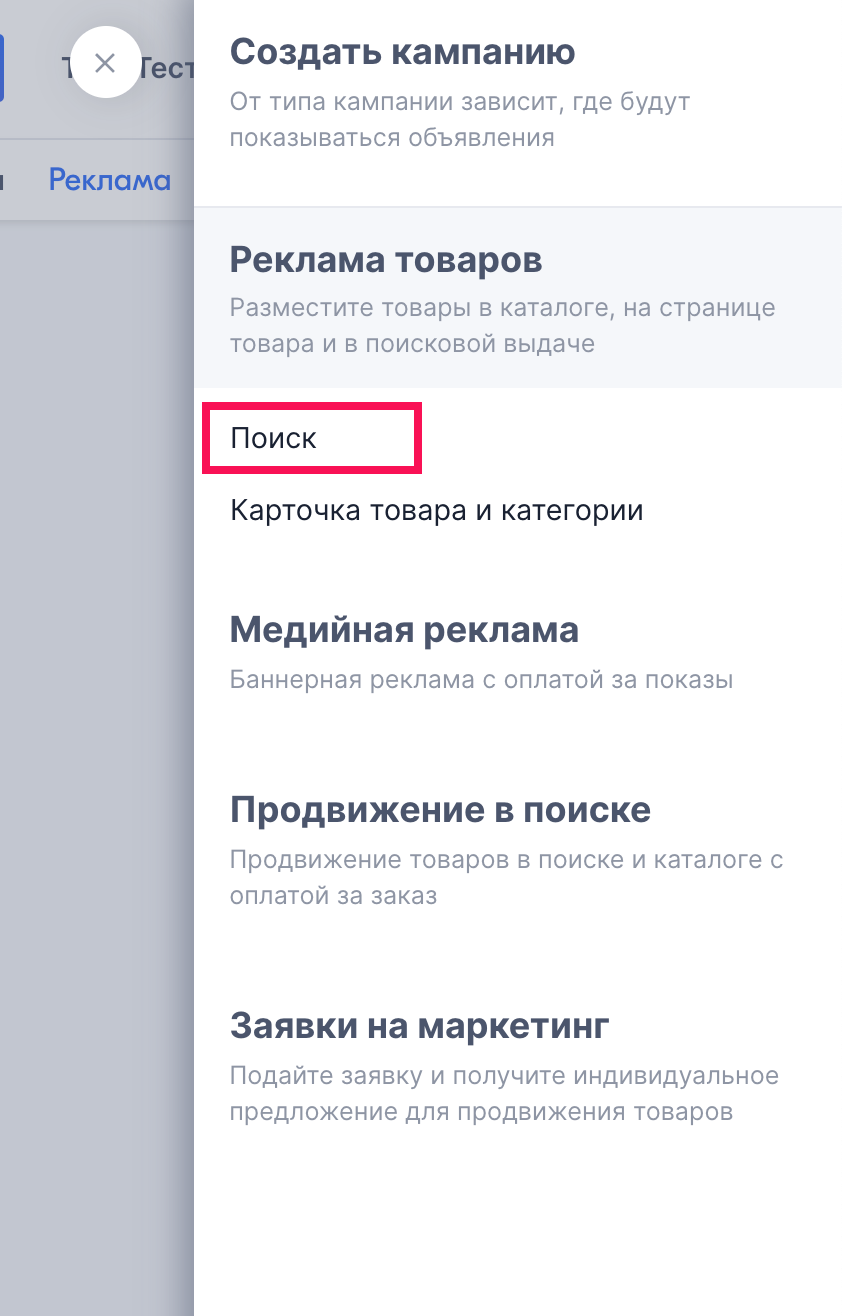
-
创建广告攻势时,请指定:
- 广告攻势名称,
- 活动日期,
- 每日预算,
- 放置的位置:搜索。
填写字段后,单击创建广告攻势(Create a campaign)。
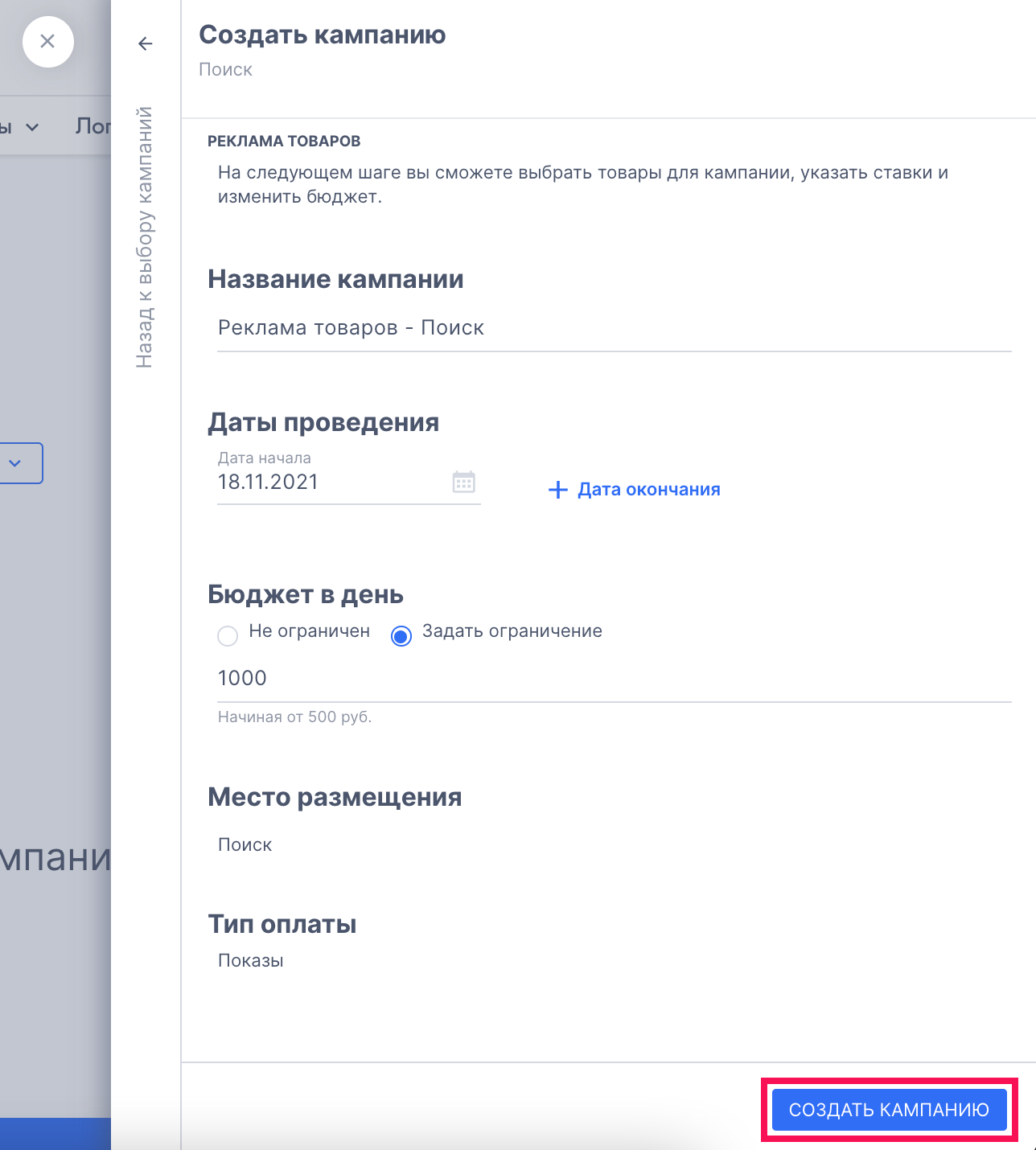
第2步:添加商品 #
广告中将仅展示相同型号的一个商品:那就是第一个上传的商品或广告费率更高的商品。广告费率详细
因此,我们建议将具有相同型号但具有不同特征(尺寸、重量、件数或体积)的产品组合在同一个产品卡上。 如何将商品组合到同一个商品卡上.
-
在广告攻势页面上,点击添加商品(Добавить товары)。

-
通过以下方式之一添加商品:
-
选择您需要宣传的商品,然后点击添加到广告攻势 (Добавить товары в кампанию)。您最多可以添加500种产品。
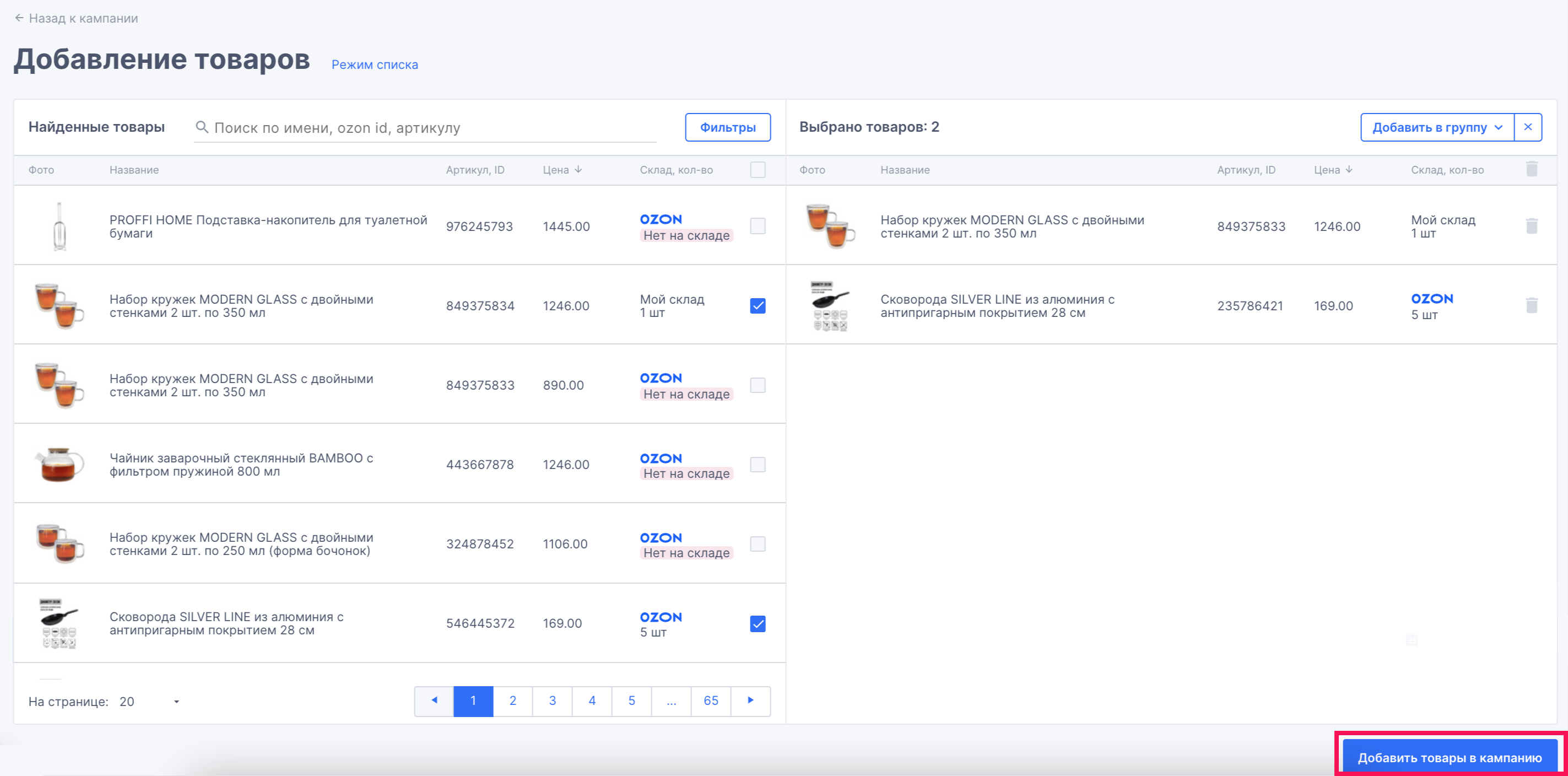
-
添加所需产品的编号列表。为此,请点击添加列表(Режим списка)按钮。

您可以从商品的XLS文件中复制列表:商品(Товары)→商品列表(Список товаров),点击下载XLS(Скачать XLS)。
-
第3步:指定搜索词组和费率 #
对于18岁+的产品,请认真选择搜索词组,其应严格与产品相符,否则广告将不会通过审核。
-
在产品的行中,点击词组数量。
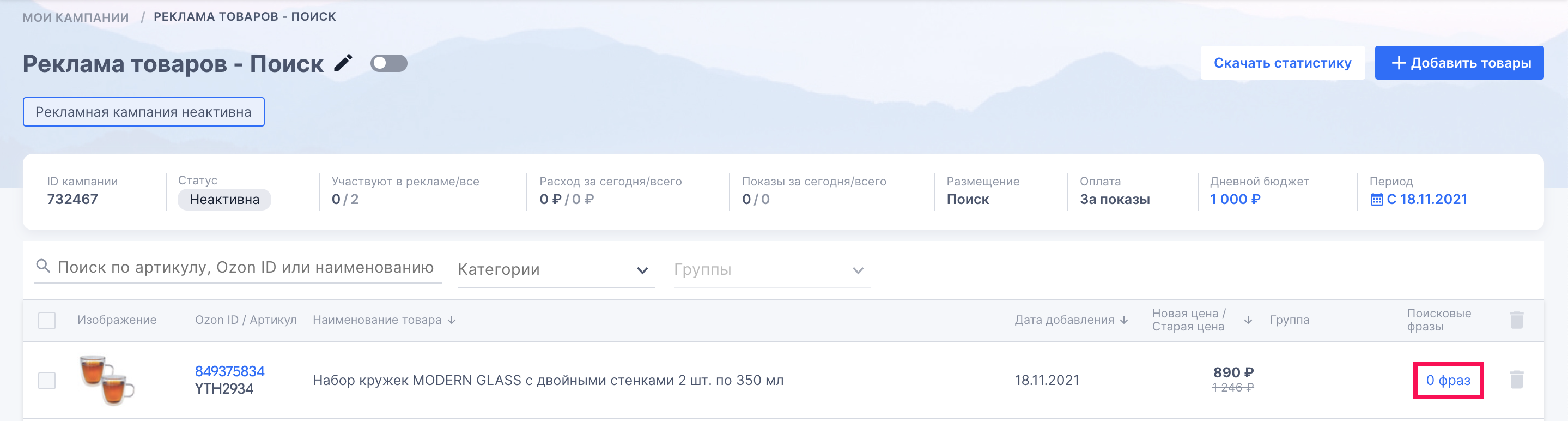
-
输入用逗号分隔的词组或将词组在列中输入,然后点击添加(Добавить)。搜索词组管理详细
单击自动选择(Подобрать автоматически)以根据客户搜索统计数据将选择的词组添加到商品卡上。
不适用于所有商品。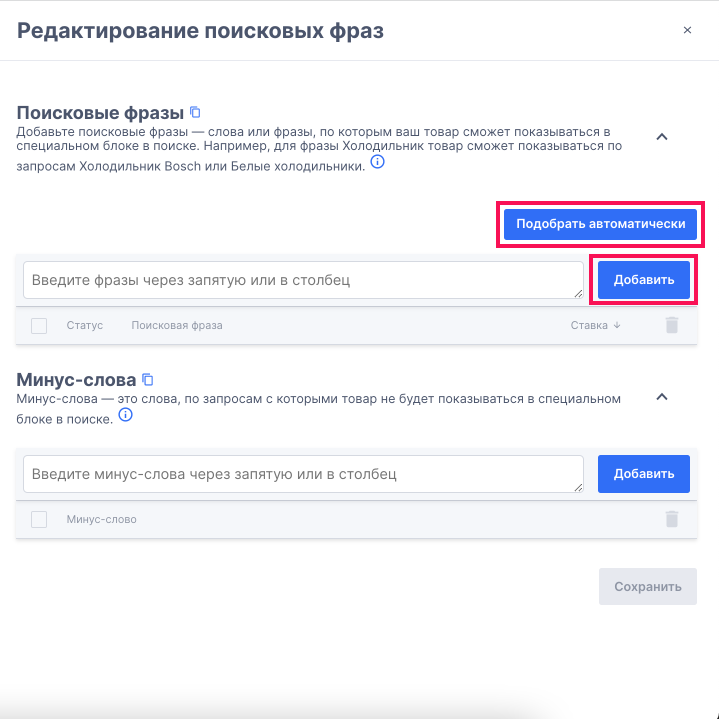
-
指定每个词组的费率 – 您将为 1,000 次展示支付的金额。

要一次为多个词组设置费率,请选择它们并点击指定共同费率(Назначить общую ставку):
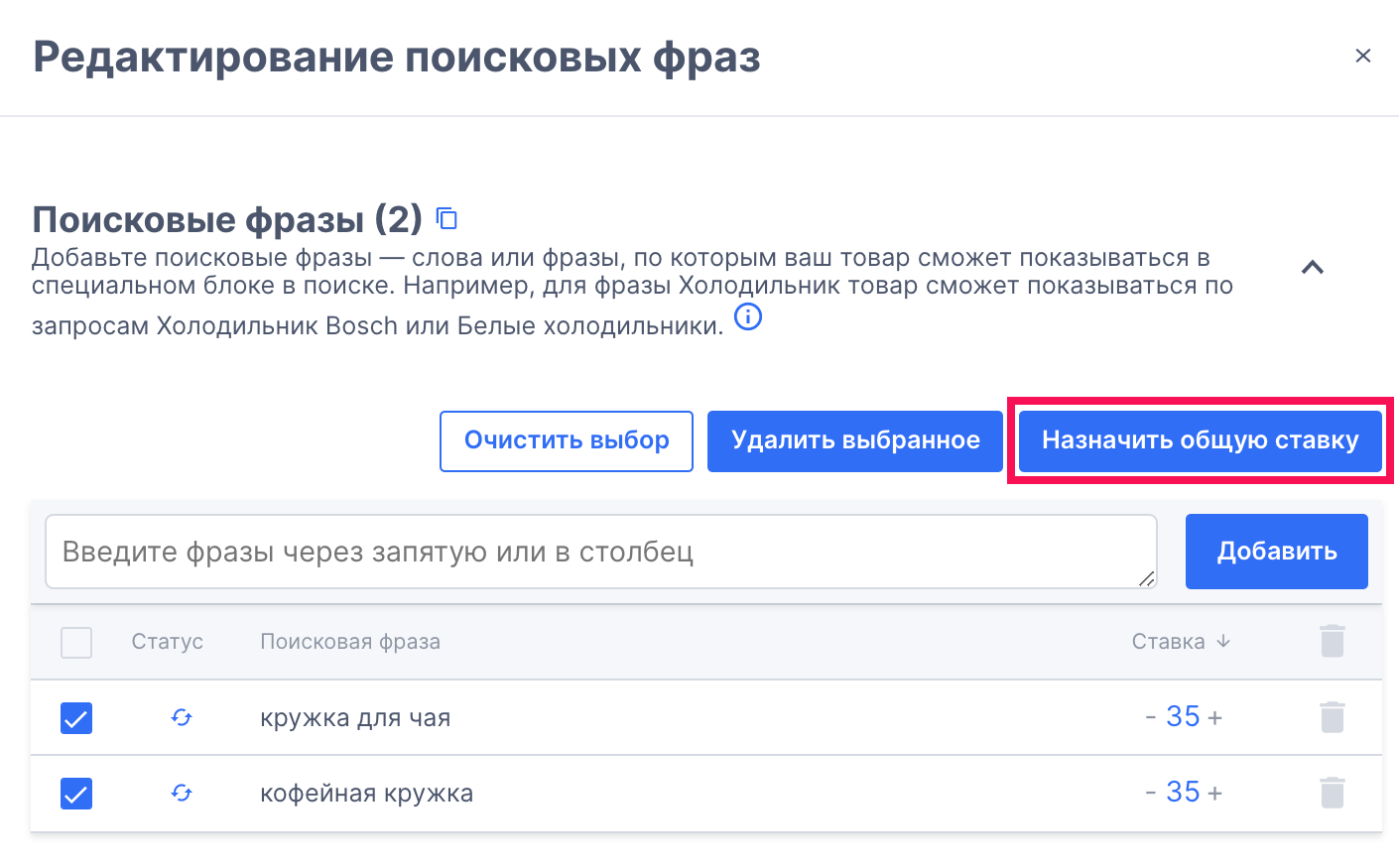
-
在右下角,点击保存(Сохранить)。
第4步:启动广告攻势 #
检查广告攻势的设置。如果设置没错,启动广告攻势。

您的商品现在就开始参与竞价,其页面能够在广告区域中展示。
每次加载页面时,商品都会被选择到广告区域中。为了使您的商品能够进入广告区域,必须先启动广告攻势。
搜索词组管理 #
为一组产品添加词组 #
要一次为多种商品指定词组,请先将产品组合成一个组。为此,需要选择商品,然后点击组(Группы)→创建组 (Создать группу)。
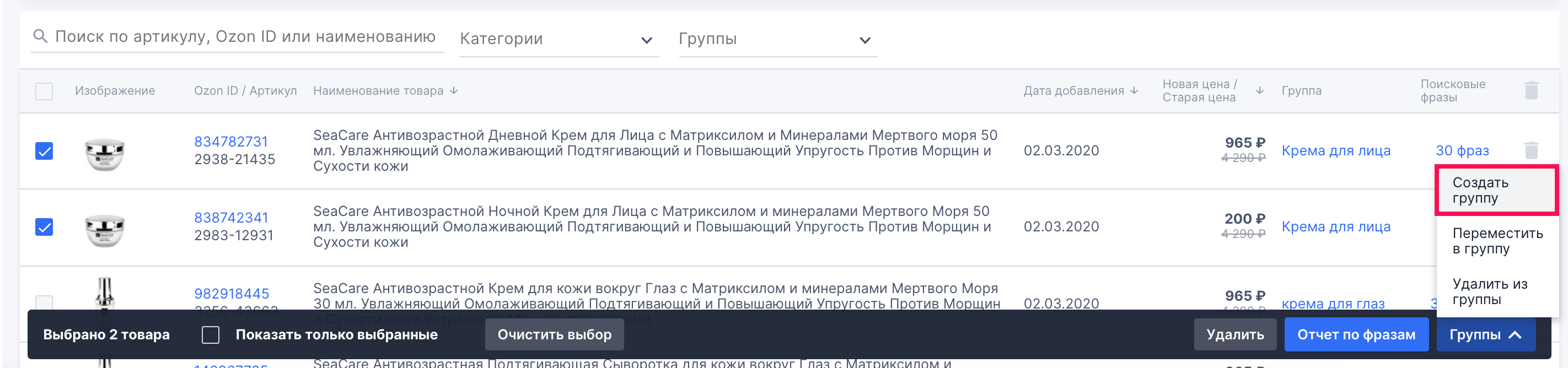
在打开的窗口中,输入组的名称、设置搜索词组并指定费率。在右下角,点击保存(Сохранить)。词组将出现在该组中的所有商品上。
检查词组 #
我们只展示与您的搜索词组相匹配的商品。我们建议您指定最切合商品的词组,并且不要使用抽象词组。这将有助于提高转化率(查看该商品的客户与购买该商品的客户的比率)。
例如,您想宣传Bosch 123冰箱,并且在搜索词组中输入“冰箱”和“烤箱”。 算法将检查这些词组是否与您的产品相匹配:
- “冰箱”:该词组与产品匹配,您的冰箱将会按此展示出来。
- “烤箱”:该词组与产品不符,您的冰箱将不会按此展示出来。
算法还将检查以下内容:
- 在该词组的搜索结果中,经常会显示您的产品或相同类别的产品。
- 使用该词组的客户经常将您的产品或相同类别的产品添加到购物车中。
- 您的产品描述与搜索词匹配。请勿在描述中添加所有词组,保证产品描述对用户清晰易懂。
对于某些产品类别,我们还人工检查搜索词组。您将能够在广告攻势页面上查看检查结果。搜索词组的检查可能需要几分钟的时间。
点击搜索词组数量,以了解您的商品按哪些词组将不会展示。

我们不断收集新数据并重新检查搜索词组的状态。 如果根据搜索词组的检查结果您的产品尚未按这些词组展示,您先可以保留这些词组,后期再检查。
搜索词组状态 #
搜索词组具有以下几种状态:
- 在审核中 (На модерации):正在对搜索词组进行检查。该状态采用以下符号表示
 .
. - 审核成功 (Прошли модерацию):搜索词组已成功审核,商品可将按其展示。该状态采用以下符号表示
 .
. - 拒绝 (Отклонены):搜索词组未能通过审核,商品将不会按其展示。该状态采用以下符号表示
 .
.
添加否定关键字 #
为了防止针对包含某些词语的查询而展示产品,请在商品行中点击搜索词组数量。在打开的窗口中,输入否定关键字,然后点击保存(Сохранить)。词组的最小长度为2个字符,最大为100个字符。一个商品或一组产品中最多可以添加100个否定关键字。
词组报告 #
您可以查看商品已展示给客户的搜索词组。为此,请选择一种商品,然后点击词组报告 (Отчет по фразам)。指定不超过一个月的期间,然后点击导出为CSV (Экспорт в CSV)。
对某些字段的解释:
- 用户查询 (Запрос пользователя):客户在Ozon上找到商品的搜索查询。
- 搜索词组(Поисковая фраза):您为商品指定的词组,该词组与客户的查询相符。
- 展示(Показы):应客户查询的产品展示次数。
您可能会发现,您的搜索词组与不必要的查询相匹配。例如,您正在销售自行车铃铛,并已为产品指定了词组“铃”。该词组与流行的查询“无线街铃”相匹配,您的商品按此获得10次展示。为了避免在不合适的展示上浪费资金,您可以添加否定关键字“街”,从而通过补充否定关键字列表来节省广告攻势预算。
